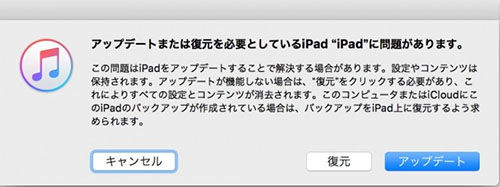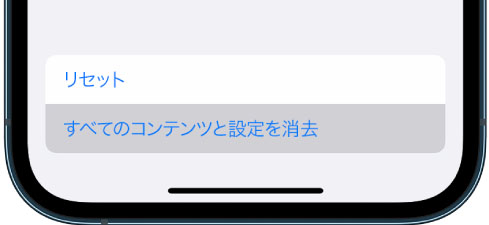iPhone の電源が入らない場合やフリーズする場合
 Kiyoko Tōru
Kiyoko Tōru- 更新日:2023-11-15 カテゴリ: iphone-15
- パート1: iPhone 15単体が起動しないかフリーズする理由
- パート2: iPhone15の電源は入るのに起動中に動かなくなる場合
- パート3: Ultfone iOS Location Changerを使用する
- パート4: iPhone 15の電源が入らないかフリーズする問題の解決方法
- まとめ
パート1: iPhone 15単体が起動しないかフリーズする理由
- バッテリー問題:ますます低いバッテリー残量は、iPhone 15の起動を妨げる可能性があります。
- システムのクラッシュ:iPhone 15がシステムのクラッシュに遭遇すると、正常に起動できなくなる可能性があります。これは通常、更新の失敗やアプリの競合から発生します。
- ハードウェアの故障:時折、電源ボタンの故障や主板の問題など、ハードウェアの故障が電源の問題の原因となることがあります。
アプリ単体がフリーズ状態なのか、システム全体がフリーズ状態なのかによって対処方法は変わる。これは起動中のアプリを切り替える際に使う「Appスイッチャー」と呼ばれる画面にしてみると分かる。
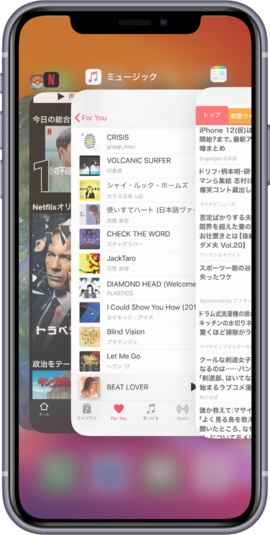
パート2: iPhoneの電源は入るのに起動中に動かなくなる場合
起動中に Apple ロゴや、赤色または青色の画面が表示される場合は、以下の手順で対処してください。
- コンピュータで iPhone を選択します。
- iPhone が接続されている状態で、以下の手順を実行します。
- iPhone 8 以降 (iPhone SE (第 2 および 第 3 世代) を含む) の場合:音量を上げるボタンを押して、すぐに放します。音量を下げるボタンを押して、すぐに放します。続いて、サイドボタンを押し続けます。
- iPhone 7 または iPhone 7 Plus の場合:サイドボタンと音量を下げるボタンを同時に長押しします。
- iPhone 6s 以前 (iPhone SE(第 1 世代)を含む) の場合:ホームボタンとサイドボタンまたはトップボタンを同時に長押しします。
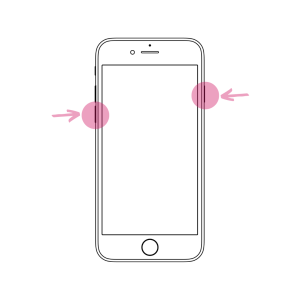
パート3:Ultfone iOS Location Changerを使用する
-
手順 1iOS System Repairを起動し、iPhoneを接続します。「開始」ボタンをクリック後、「普通モード」を選択して、「普通モード」ボタンをクリックします。

-
手順 2接続したiPhoneに適したファームウェアパッケージが検出され、ダウンロードできるようになります。一連の修復処理を開始する前に、正しいパッケージをダウンロードして下さい。

-
手順 3ファームウェアのダウンロードの完了後、「普通モードを開始」ボタンをクリックすると、修復処理が開始されます。問題の修復には数分かかり、その後iPhoneが再起動します。

UltFone iOS System Repairは、iPhoneのデータが損なわれていないか確認はしますが、修復前に破損したファイルがある場合は、データ回復ツールの助けが必要となります。
データの回復を試しているiPhoneが突然失敗した場合に、iTunesで復元できる可能性があります。iPhoneを完全に向上出荷時の状態にリセットして、エラーを修復し、最新のiOSバージョンにもアップデートすることになります。以下の手順で行います。
- 1.PCでiTunesを起動し、最新バージョンであるか確認します。iPhoneをPCに接続して、リカバリーモードにします。
-
2.リカバリーモードのiPhoneは、iTunesに検出され、iPhoneがアップデートまたは復元を必要としているメッセージがポップアップします。復元かアップデートを実行して、iTunesが処理を完了するまで待ちます。

以上で、iPhoneの修復手順は完了です。iPhoneが正常に動作することを確認したら、初期設定や古いデータのセットアップを行う必要があります。
パート4: iPhone 15の電源が入らないかフリーズする問題の解決方法
- 充電の確認:ますます低いバッテリー残量は、iPhone 15の起動を妨げる可能性があります。
- 強制再起動:iPhone 15がシステムのクラッシュに遭遇すると、正常に起動できなくなる可能性があります。これは通常、更新の失敗やアプリの競合から発生します。
- リカバリモード:時折、電源ボタンの故障や主板の問題など、ハードウェアの故障が電源の問題の原因となることがあります。
- アップデートの確認:iPhone 15には最新のiOSバージョンがインストールされていることを確認してください。更新はシステムの問題を修復することがあります。
- アプリの競合:問題が特定のアプリに関連している場合、そのアプリをアンインストールして再インストールしてみてください。一部のアプリがシステムと競合し、デバイスがフリーズしたり起動しなくなることがあります。
- ハードウェアの故障の確認:上記の方法が効果がない場合、ハードウェアの問題が関係している可能性があります。Appleの公式サポートまたは認定修理サービスプロバイダに連絡して診断を受けることをお勧めします。
 Kiyoko Tōru
Kiyoko Tōru